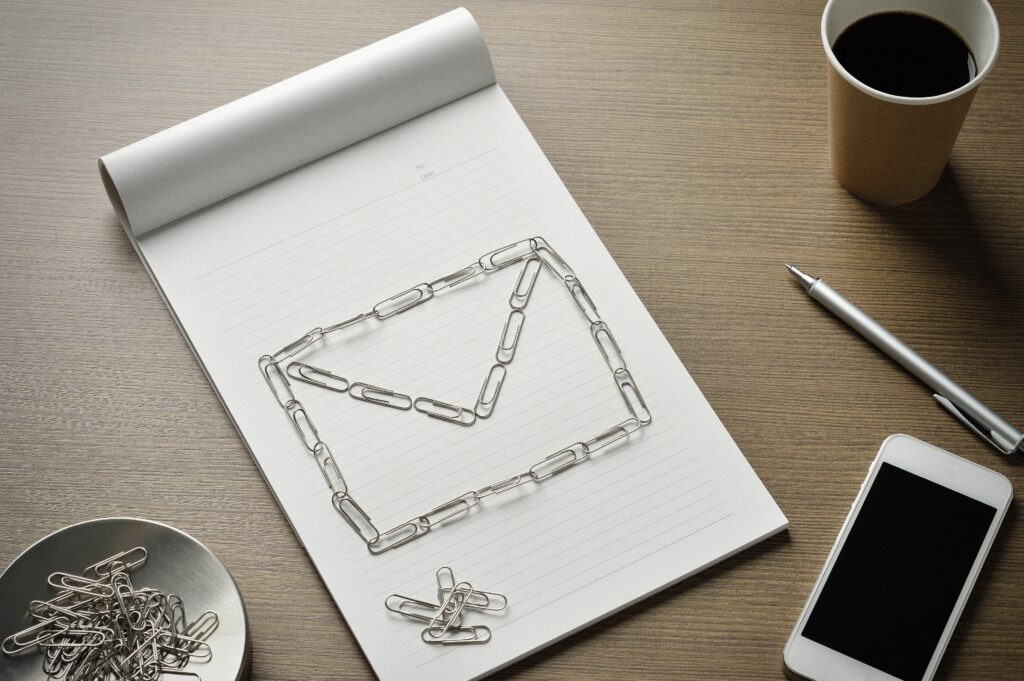
Co je třeba vědět
- V Outlooku 2019, 2016, 2013 a 2010 přejděte na Přílohy > Uložit všechny přílohy.
- V aplikaci Outlook 2007 přejděte na Soubor > Uložit přílohy > Všechny přílohy.
- Chcete-li odstranit přílohu ze zprávy, vyberte Přílohy > Odebrat přílohu.
Tento článek ukazuje, jak odebrat přílohy a uložit je do složky, aby vaše e-mailové prostředí aplikace Outlook bylo čistší a rychlejší. Pokyny platí pro Outlook 2019, 2016, 2013, 2010 a 2007; a Outlook pro Microsoft 365.
Uložit přílohy
Než odstraníte přílohy k e-mailové zprávě, uložte důležité připojené soubory do počítače, OneDrive nebo jiné cloudové služby úložiště.
-
Vyberte e-mail, který obsahuje přílohy, které chcete uložit. Zpráva se zobrazí v Náhled podokno.
-
V Outlooku 2019, 2016 a 2013 vyberte rozevírací šipku přílohy a zvolte Uložit všechny přílohy. V aplikaci Outlook 2010 přejděte na stránku Přílohy kartu a vyberte Uložit všechny přílohy. V aplikaci Outlook 2007 přejděte na stránku Soubor menu a vyberte Uložit přílohy > Všechny přílohy.
-
V Uložit všechny přílohy v dialogovém okně vyberte OK. Chcete-li odstranit soubor ze seznamu, stiskněte Ctrl a klikněte na soubor. Ukládají se pouze zvýrazněné soubory.
-
V Uložit přílohu V dialogovém okně vyberte složku, do které chcete soubory uložit.
-
Vybrat Uložit.
Odstraňte přílohy ze zpráv v aplikaci Outlook
Odstranění příloh ze zpráv v Outlooku:
-
Vyberte zprávu, která obsahuje přílohy.
-
Vyberte rozevírací šipku přílohy.
-
Vybrat Odebrat přílohu.
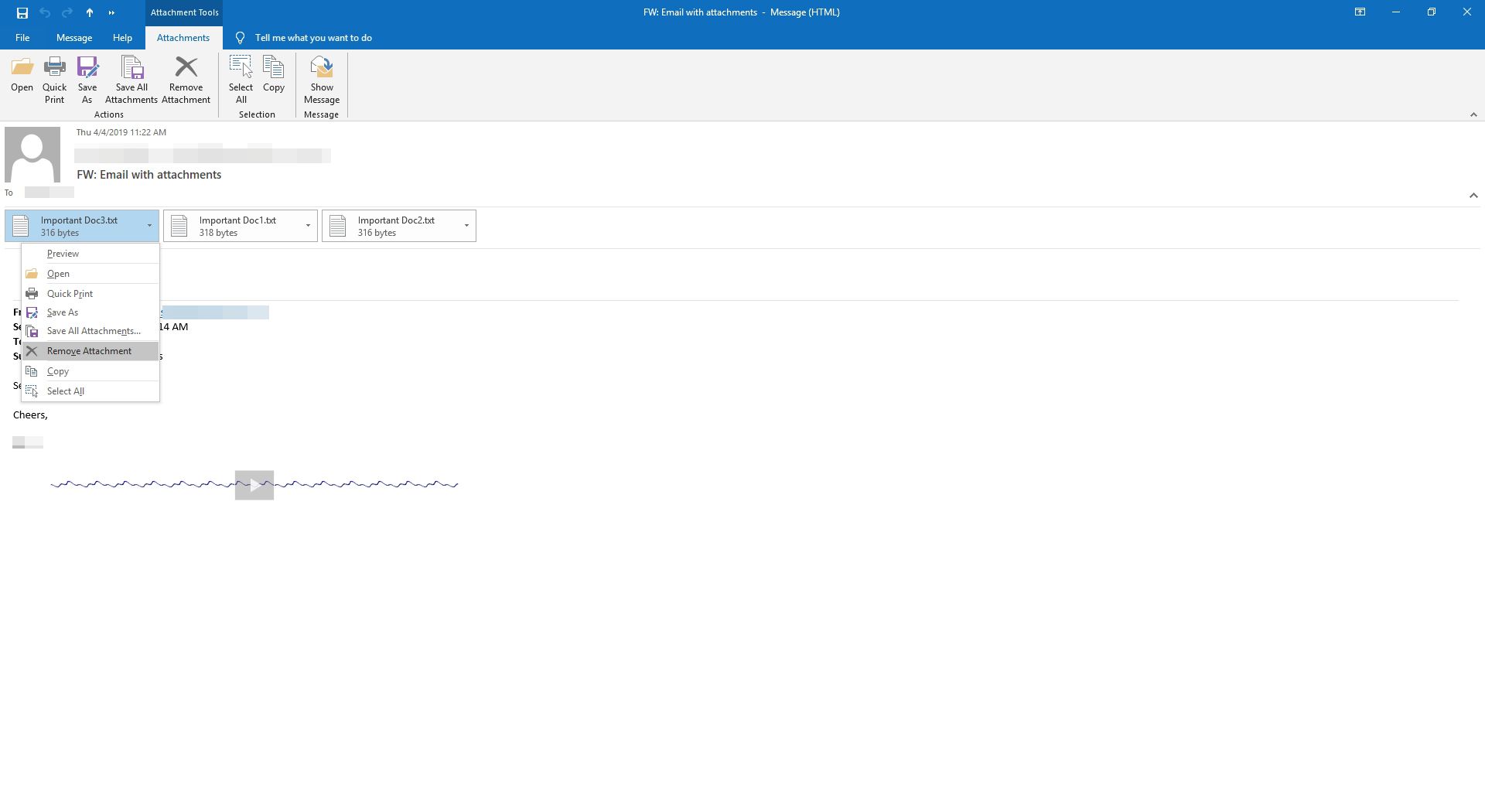
-
V potvrzovacím dialogovém okně vyberte Odebrat přílohu.
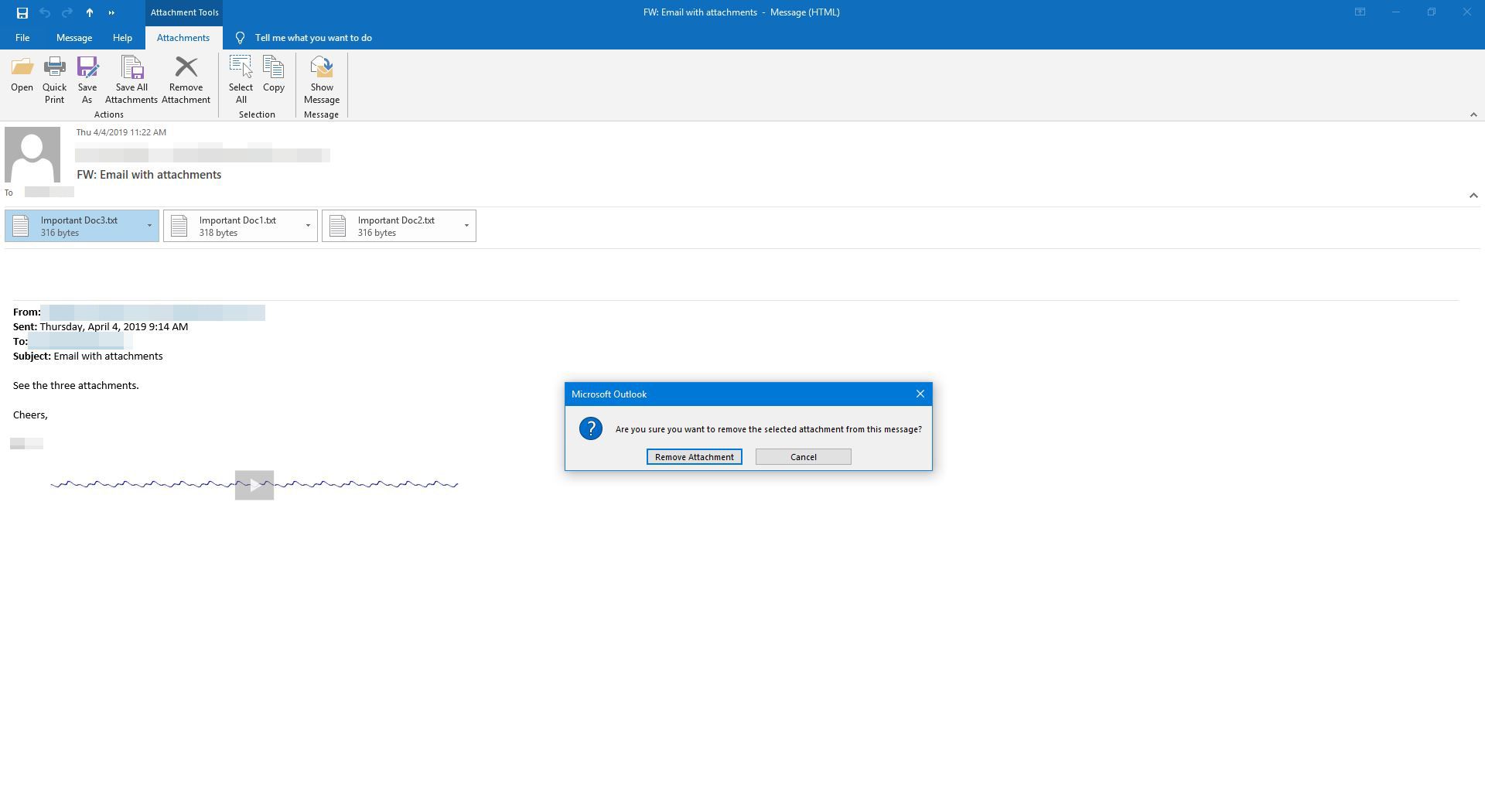
-
Příloha je ze zprávy odstraněna a zbytek zprávy zůstane nedotčen.